时间:2018-10-19作者:xp系统之家 来源:http://www.37m.cn
你们经常在word中输入文本,进行编辑排版等操作。有些win10装机版遭遇word文档出现空白页无法删除,这是如何回事呢?有或许因为含有一些符号比如说分页符,这些在页面视图下是看不见的。今天爱装机带来了win10系统中word最后一页空白页如何删除的介绍供大家参考。
第一种:由于空格行导致无法删除多余空白页
在这个处境下只要把光标移到空白页最开头,再按键盘上的【delete键】或者【Backspace键】就可以删除空白页面了。
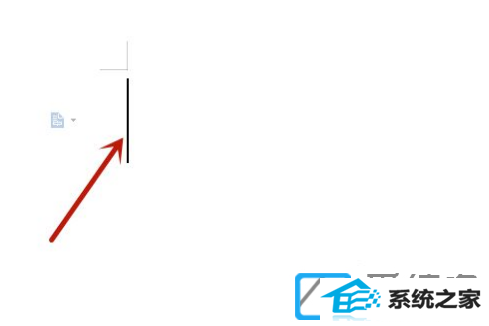
第二种: 分节符导致无法删除多余空白页
如果win10装机版用户在word文档中配置了页眉、页脚、页码,那就会有分节符,是默认隐藏的,你们需要通过配置将它即可显示出来。点击菜单栏中的【开始】,下拉项中选择【显示/隐藏编辑标记】,如下图爱装机主编所示。勾选上【显示/隐藏段落标记】和【显示隐藏布局按钮】,现在空白页就会出现分节符了。
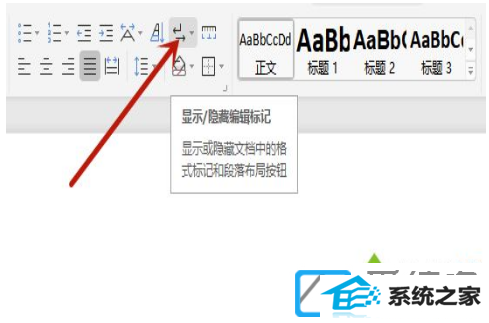
把光标移动到分页符旁边,再按【delete】或者【Backspace】就可以把空白页删除了。
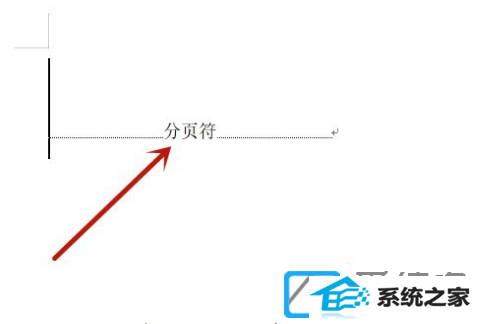
![]()
另外还有一个操作,即可点击菜单栏中的【视图】,再点展开项中的【大纲】来查看到隐藏的分页符标记,然后即可删除就可以了。
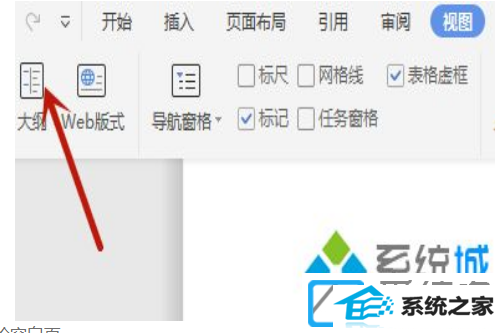
第三种:表格导致无法删除空白页
如果文章最后的结尾是表格,也会导致无法删除多余的空白页。将鼠标移到空白页,右键打开【段落】→【缩紧和行间距】,弹出下图窗口即可点击【行距】→【固定值】,将配置值改为1磅,最后的空白页就会即可不见了。
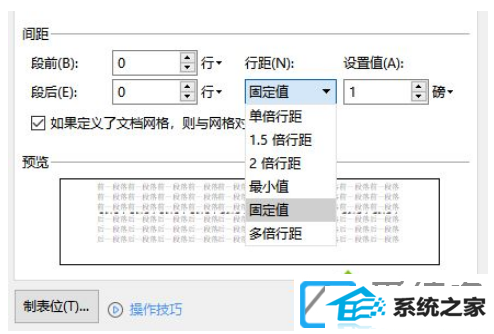
上述便是win10系统中word文档出现空白页无法删除的具体内容了,众多win10装机版介绍关注爱装机官网。
本站发布的ghost系统与电脑软件仅为个人学习测试使用,不得用于任何商业用途,否则后果自负!